こんにちは、コンスキです。
今回も喫茶店のホームページのWebデザインを進めていこうと思います。
進行度合い
今回のデザインが終わった時点での見た目がこちら↓です
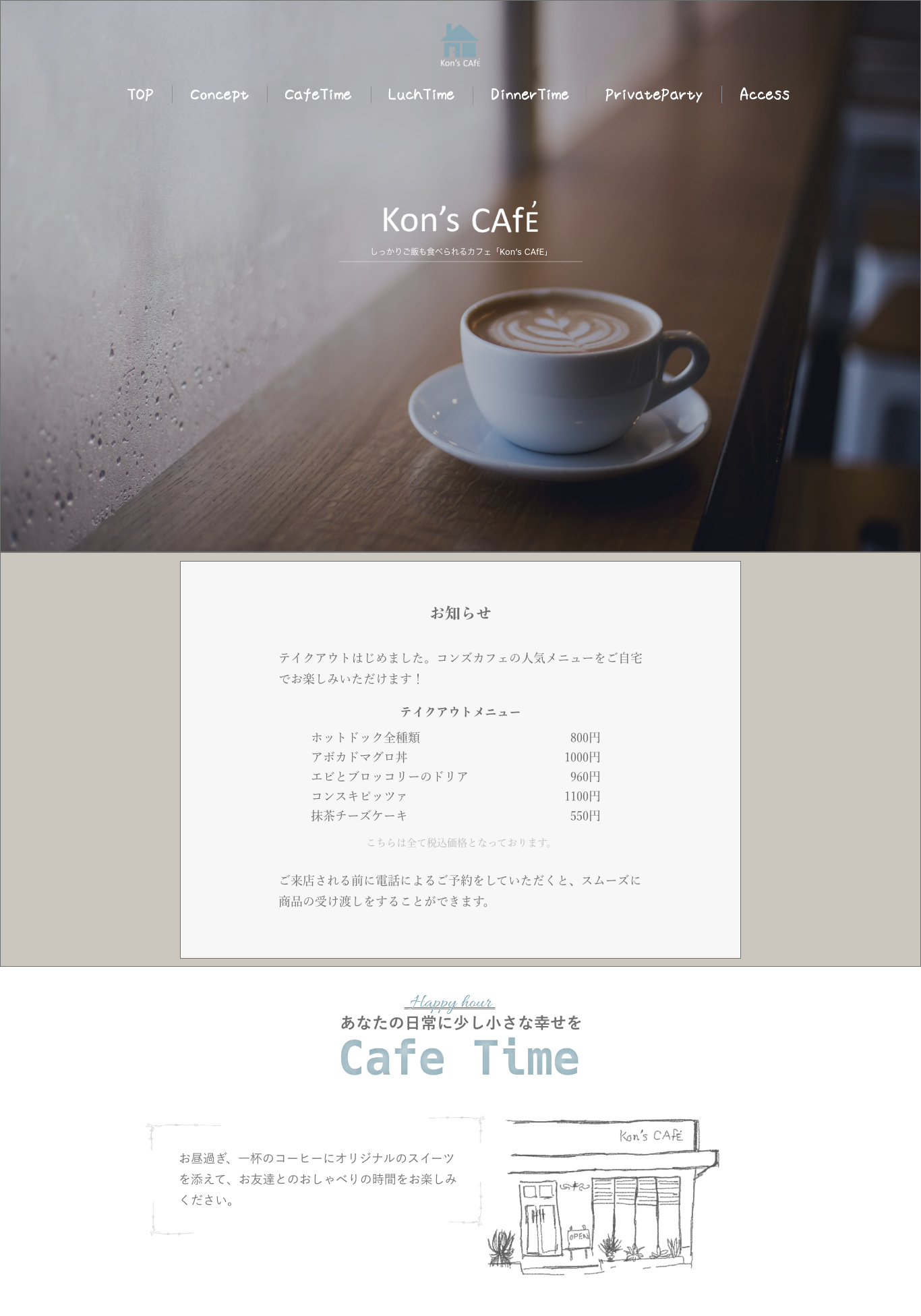
メインでやったことは、トップページで使うイラストの作成でした。
イラストを作る
今回使用しているこちら↓のイラストですが、Windwosに標準で入っている「ペイント」というソフトを使って描きました。
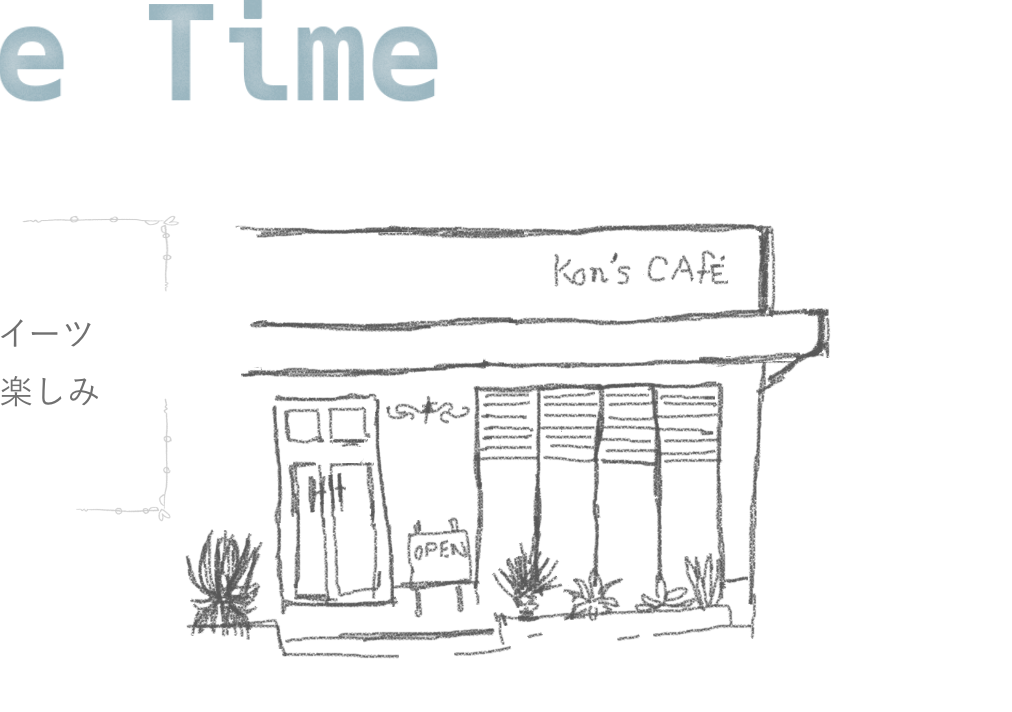
このソフトでは「ブラシ」の質感を選べるようになっています。
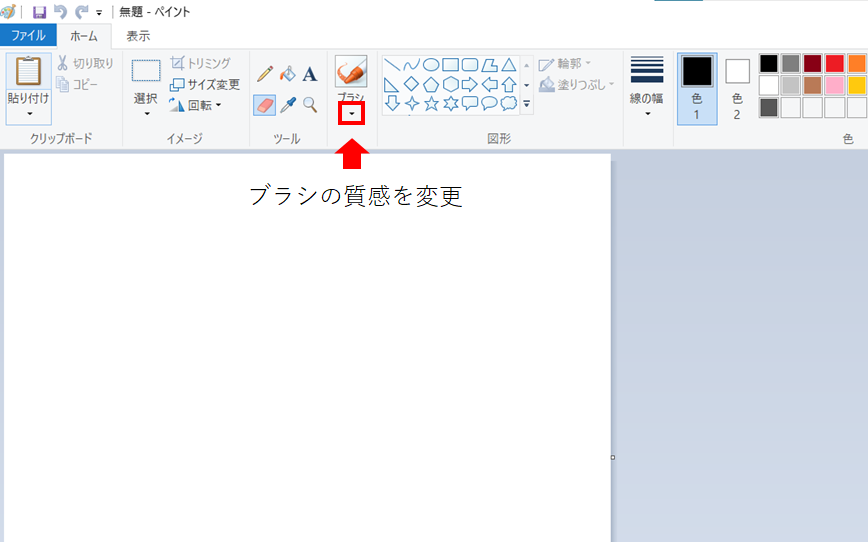
その中の「クレヨン」をつかって描くことで、イラストに味を出しつつかわいい感じにすることができます。
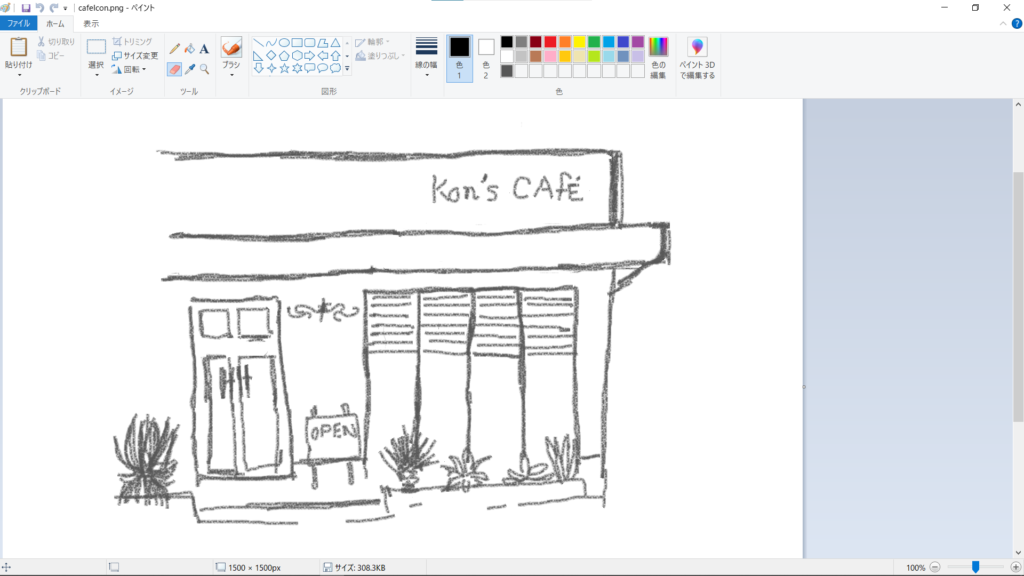
イラストを描くことができたら、「ファイル」から「名前をつけて保存」を押して保存すればOKです。
背景を透明にする方法
無事イラストを作ることはできましたが、このままと作ったイラストの背景色は白になっています。
背景色がついたままホームページに載せると、そのイラストだけ変に目立ってしまいます。
そこで、背景色を透明にします。
背景を削除するとき使用したのが「removebg」というサイトです。
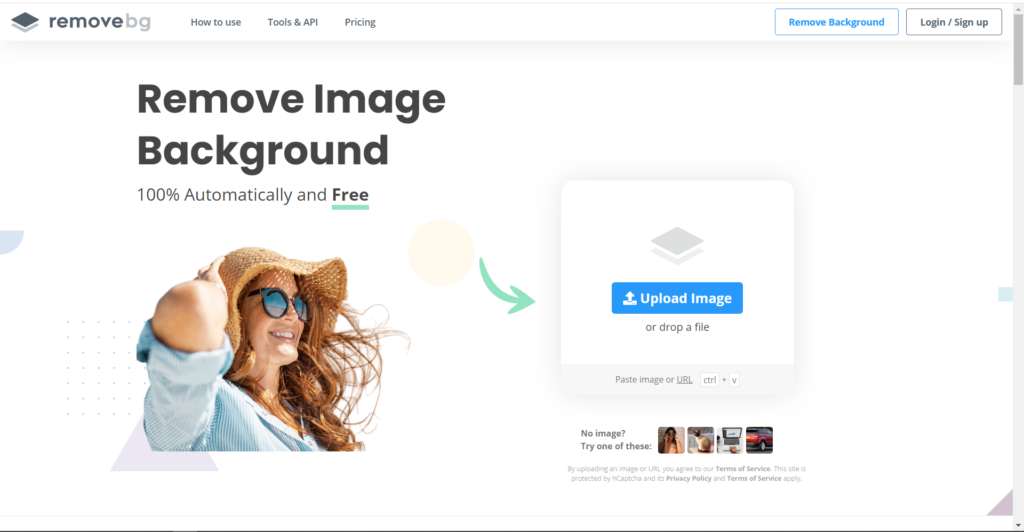
こちらは、画像をアップロードするだけで簡単に背景色を透明にすることができます。
かなりきれいに仕上がるのでおすすめです。
しかし、背景を透明にした画像を高解像度でダウンロードするには、サインインする必要があり、無料で高画質をダウンロードできるのは一回目だけのようです。

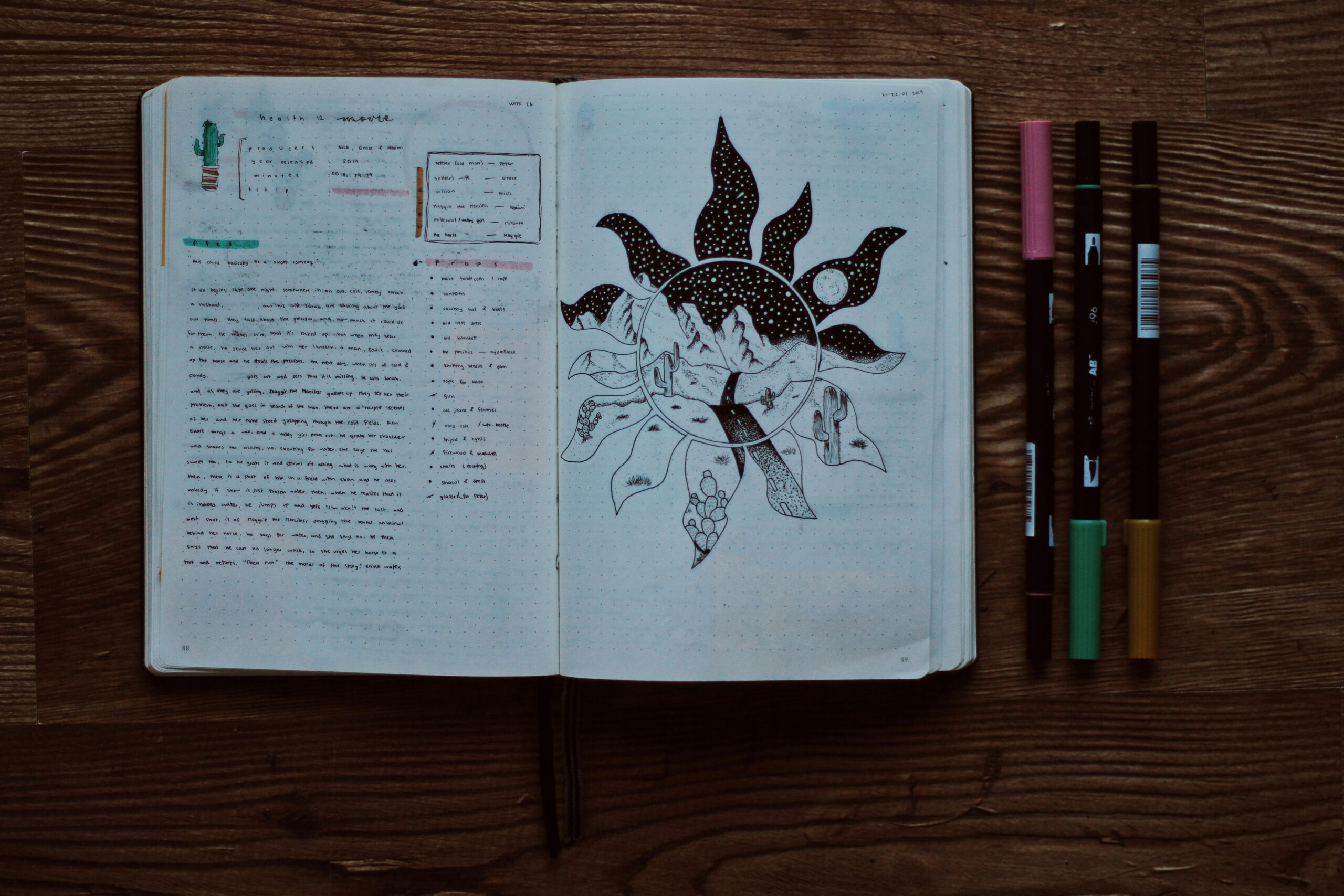


コメント